台湾eSIMの使い方

台湾さんぽeSIMは「台湾でデータ通信が始まってから日数カウントがスタートします」
日本ではスタートしませんのでご安心ください。
まずはメールをメモアプリなどにコピー
1)購入すると購入画面にコードが表示されます。このコードをメモ帳アプリなどにコピーしておいてください。コードは「2種類」あります。アクティベーションコードとICCIDの両方を保管しておいてください。(メールでもコードが届きます)
※メールが届かない場合

上記メアドからメールが届きますので迷惑メールフォルダなど含めメールアプリで探してみてください。
日本での設定
注意事項)
※iPhone13以降では複数のeSIM(同時に2つ)まで登録できますが、
「使い始める」ごとに登録することをおすすめします。
複数を同時に登録すると、両方のeSIMを同時に現地で使い始めることとなりますので
ご注意ください。
身分登録
先に身分登録をお願いいたします。
2023/11月より法改正により身分登録が必要となりました。
パスポートの写真が必要となります。
上記より登録をお願いします。
ICCIDは購入時のメールに書かれています。(メールのによってはIDと書かれています)

身分登録が認証されると
GDS-Service@cmlink.com というメアドから
Real name authentication reminder
というメールが届きます。これで認証完了です。
スマホでの設定

2)iPhoneの設定画面>モバイル通信を開きます。
3)この画面のスクショを撮っておくことを推奨します。
4)SIMのカテゴリーにある eSIMを追加を選択します。
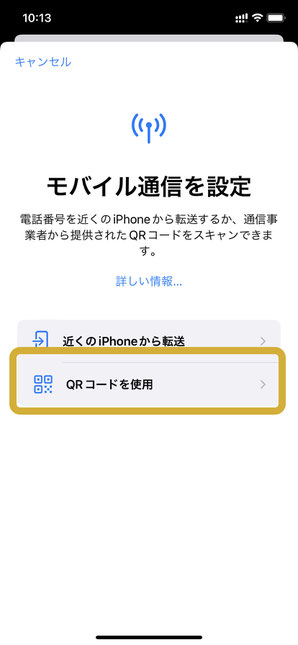
5)QRコードを使用を選択します。
注意)
他のeSIMが入っている場合「電話番号を選択」という画面が出ることがあります。その場合は「その他のオプション」を選択してください。

6)画面下部にある「詳細情報を手動で入力」を選択します。

7)SM-DP+アドレスの欄に
上記のコードをコピーしてペーストします。
8)アクティベーションコードの欄に
メールで届いたコードを
アクティベーションコードの欄に
コピーして貼り付けます。
iOSのバージョンによっては、この後以下が表示されます。
デフォルト回線の選択
→日本にいる時は主回線を選択してください。
(台湾にいる場合台湾さんぽeSIMを選択してください)
ImessageとFaceTimeの選択が出た場合
→日本でも台湾手も主回線を選択してください
モバイルデータ通信
→日本にいる時は主回線を選択してください。
(台湾にいる場合台湾さんぽeSIMを選択してください)

9)この画面が出ます。しばらく時間がかかりますが、不安にならないでください。そういうものです。
注意事項
*焦って画面を閉じない
*退屈になってInstagramとか見ようとしない
*あ、画面が汚れてるなぁと思って画面を拭き始めたりしない(画面をタッチしちゃうので要注意)
*さっきのメールどこだっけ?今のうちに探そう〜とかすると、わからなくなるので、じっと我慢しておいてください。言うほど長くないです。

10)この画面が出たら成功です。ホッとするところです。

こんな感じのショートメッセージが届きます。
URLの先は日本ではお使いいただけない内容なので、クリックしないでください。
注)ショートメッセージが届かないことや、内容が変更されていることがありますが、問題ありません。届かない=使えない というわけではありません。
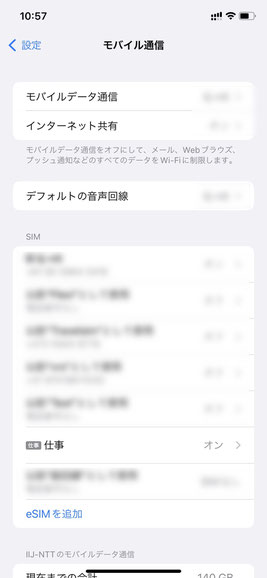
10) 3)で撮ったスクショを確認してください。
11)設定のモバイル通信に戻ります。
3)にはなかった見慣れない新しいSIMが増えています。(ここでは仕事という名前になっています)
この新しく増えたSIMを選択します。
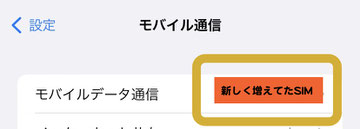
ここの部分に新しいSIMが選べるようになっています。日本ではまだ選ばないでください。
(選んでも使えません)
注意!
eSIMは削除すると、もう一度登録できません。上記まで上手くいかなかった場合でも「絶対にeSIMを削除しないでください」
台湾に着いたら
※現地に着いて飛行機を降り→入国審査で並んでいるときやスーツケースを受け取るときなどに設定するのが時間省略としてお勧めです。(着陸してすぐは空港の滑走路は電波が受信しづらいので機内で設定しようとするとうまくいかないことが多いのでお勧めしません)

11)この回線をオンにする
12)データローミング
13)省データモード
をオンにします。
データ増量したい場合
3日の間で高速データを追加したい場合)
SIMは1日500MB高速で、それ以降も使い放題ですがスピードがダウンします。ひきつづき高速で使いたい場合、もう1つSIMを購入していただき 1)から同じことを行なっていただき、11)の画面で更に新しく出てきたSIMを選択してください。翌日からは最初に購入したSIMと新しいSIMを切り替えてお使いいただけます。
※一度に全部のSIMを設定してしまうと、そこから3日間のカウントになるので、必ず追加して使いたい時点から設定を行なってください。お願いします。
4日目以降を追加したい場合)
もう1つ購入いただき1)〜同じ設定を行ってください。
FAQ/使えているか不安なとき/ちゃんと設定できているか不安なとき
現地で通信がスタートしない
ローミングがオンになっているか確認してください。必ずローミングをオンにしてください。できれば、一度再起動することを推奨します。
ちゃとeSIMがアクティベートされてるか確認したい
iPhoneの設定→一般→情報の中に登録したeSIM情報が出てきます。
ここのICCIDが身分証明したものと同じICCIDが表示されていればアクティベートされています。




